頁面內容:
什麼是低階格式化
USB 低階格式化工具在 Windows 上免費下載
何時以及為何需要低階格式化 USB 隨身碟
當 USB 隨身碟上的儲存空間用完時,您可能需要對其進行格式化。這樣做的缺點是這個過程會清除所有資訊。但有利的一面是您可以獲得所需的所有額外空間。此外,如果您需要給其他人使用,清除所有資料,以便沒有人可以存取它似乎是一個可行的選擇。
但在開始格式化之前,您需要了解正確的方法,尤其是您需要低階格式化USB或進階格式化。 EaseUS將詳細解釋低階格式化以及如何進行低階格式化。因此,請繼續閱讀以自行成功完成此操作!
什麼是低階格式化
低階格式化,也稱為 LLF,是指完全清除磁碟並在其上建立新磁區和磁軌的格式化類型。
如果您對硬碟或 USB 隨身碟執行低階格式化,則會將其重設為原廠設置,幾乎無法復原。
在 Windows 上低階格式化 USB 的 3 種方法
即使低階格式化具有所有優點,也有一個限制。現代作業系統和儲存設備不再擁有它,人們需要求助於第三方工具來幫助他們進行低階格式化。這就是為什麼我們列出了 3 個低階格式化工具,其中包括全功能的磁碟管理工具 - EaseUS Partition Master。
免費下載Windows 11/10/8.1/8/7/Vista/XP
但在選擇其中任何一個之前,請記住您需要備份寶貴的資料,正如我們已經提到的,此過程將刪除所有內容!
所以,這裡有USB低階格式化工具:
#1. EaseUS Partition Master
#2. USB低階格式化工具
#3. 硬碟低階格式化工具
為了讓您更容易理解,我們在表格中對它們進行了比較:
參數
EaseUS Partition Master
USB低階格式化工具
硬碟低階格式化工具
支援的儲存設備
硬碟
SDD
大容量硬碟(GPT和MBR磁碟)
USB 1.0/2.0/3.0
隨身碟
記憶卡
記憶力
任意容量的 USB 隨身碟
大驅動器 (LBA-48)
快閃記憶體卡(SD、MMC、MemoryStick 和 CompactFlash)
支援的作業系統
Windows 11/10/8/7
Windows Vista、10、8.1、8、7、XP、11、2000
MS Windows XP、Vista、7、8、伺服器 2003、2008、2008R2
最新更新
17.9版本(2023年7月22日)
2022 年 7 月 15 日
2021 年 9 月 8 日
價格
專業: $59 .95
伺服器:259 美元
無限制:$499
技術員:699 美元
自由的
個人/家庭使用 3.3 美元
商業或專業用途每個座位 27 美元
在這些工具中,我們建議下載並嘗試 EaseUS Partition Master,因為它的清除資料功能是一種安全的解決方案,可以對 USB 隨身碟進行低階格式化,而不會造成物理損壞。
指南 1. 使用 EaseUS Partition Master 低階格式化 USB 隨身碟
因此,我們介紹的第一個低階格式化 USB 隨身碟的工具是EaseUS Partition Master 。 Partition Master 的清除功能與低階格式化完全相同。讓我們更詳細地向您解釋一下。
免費下載Windows 11/10/8.1/8/7/Vista/XP
此功能會清除 USB 隨身碟中的所有現有資料和分割區,將其還原為預設狀態。資料不可恢復,不會對U盤造成任何損壞。
因此,您應該下載此軟體並使用它來低階格式化您的 USB 隨身碟。
您可以按照以下步驟了解如何格式化 USB 隨身碟。
步驟 1. 將外部裝置連線到電腦。然後,右鍵點選外部裝置,然後選擇“清除磁碟”。
步驟 2. 設定擦除資料的次數。 (最多可以設定10個。)然後按一下「確定」。
步驟 3. 點選“執行 1 項任務”,然後點選“應用”。
EaseUS Partition Master 是一款綜合工具,還可讓您建立可啟動 USB 隨身碟並對其進行格式化。
免費下載Windows 11/10/8.1/8/7/Vista/XP
指南 2. 低階格式化 USB 與 USB 低階格式化
USB 低階格式化是一款出色的低階格式化 USB 隨身碟軟體,因為它可以對 USB 裝置執行零填充。它會清除 USB 中的所有標誌、資料和設定。
該軟體的突出特點是:
該工具會徹底清除 USB 隨身碟中的所有資料,然後將其恢復到原始狀態,以恢復丟失的容量並使其恢復正常。
它支援 20 多個 USB 隨身碟控制器品牌,如 Intel、Samsung、Micron、Phison、SMI、Marvell、Toshiba、Silicon Motion 等。
USB 低階格式化提供 9 種工業級資料清除選項,可安全地清除資料。
該軟體支援將任何容量的USB隨身碟初始化為流行的檔案系統,包括NTFS、FAT32、FAT和exFAT。
以下是如何使用 USB 低階格式化工具低階格式化 USB 隨身碟:
步驟 1. 下載並安裝 USB 低階格式化軟體。
步驟 2. 選擇目標資料夾。
步驟 3. 選擇要格式化的 USB 設備,然後按一下「開始」。它將低階格式化您的 USB 隨身碟。
此工具僅支援 USB 格式,無法建立可啟動 USB 隨身碟。如果您想要更多有用的功能來提高硬碟效能,請免費下載 EaseUS Partition Master。
免費下載Windows 11/10/8.1/8/7/Vista/XP
指南 3. 使用 HDD 低階格式化工具低階格式化 USB
HDD 低階格式化工具是一款出色的低階磁碟機格式化公用程式。它有兩個目的,清除所有資料並用零填充磁碟上的所有儲存空間。
其特點包括:
該軟體可以輕鬆格式化分割區和重新安裝作業系統。
支援的介面包括 S-ATA (SATA)、IDE (E-IDE)、SCSI、SAS、USB 和 FIREWIRE。
速度上限為每小時 180 GB,即每秒 50 MB。
以下是透過 HDD 低階格式化工具低階格式化 USB 隨身碟的步驟:
步驟 1. 下載並安裝硬碟低階格式化工具。
步驟 2. 下載軟體後,選擇要格式化的USB隨身碟,然後按一下「繼續」。
步驟 3. 在下一個視窗中,您應該選擇「低階格式化」。將出現一條警告,指出所有資料將被刪除。然後按一下“格式化此設備”。
步驟 4. 您將看到另一個警告框。若要繼續,請按一下“是”,格式化過程將開始。這需要一些時間。
步驟 5. 現在,如果您進入“我的電腦/檔案總管”,您將不會在清單中看到格式化的磁碟機。因此,您需要建立一個分割區。為此,右鍵單擊“開始”功能表並轉到“磁碟管理”。
步驟 6. 建立一個新的簡單磁碟區。
步驟 7. 選擇卷標和檔案系統。現在按一下「確定」。
下載EaseUS Partition Master,了解低階格式化USB的簡單方法:
免費下載Windows 11/10/8.1/8/7/Vista/XP
如果您想了解更多關於格式化USB的信息,包括使用CMD格式化 USB 隨身碟,請點擊下面的影片查看:
何時以及為什麼需要低階格式化 USB 隨身碟
在以下情況下,您可能需要對 USB 隨身碟進行低階格式化:
如果您的 USB 隨身碟上有重要資料並且想要將其洩露,您將需要一種低階格式來清除它,以便沒有人存取您的個人資訊。
您可能需要低階格式化來釋放 USB 隨身碟中的空間或容量。
如果您的 USB 隨身碟上有一些壞道或磁區,並且您嘗試使用傳統方法刪除它們,但沒有成功。那如果你有低級格式那就最好了。
對USB 隨身碟執行低階格式化的優點如下:
低階格式化可以刪除引導磁區中沉積的病毒。否則,此類病毒很難消除。
修復錯誤
它會清除各種資料,如果您想給其他人使用你的隨身碟資料是無法恢復。
重置損壞的磁區。
您可以遵循我們上面提到的最好的 USB 低階格式化工具。我們強烈推薦 EaseUS Partition Master,它甚至可以格式化可啟動 USB 隨身碟。如果您覺得這篇文章有幫助,請點擊下面的按鈕分享給更多人。
結論
本文詳細介紹了低階格式化以及如何使用 3 種不同的工具對 USB 隨身碟進行低階格式化。您可以使用 EaseUS Partition Master、USB低階格式化工具或HDD低階格式化工具。
其中,EaseUS Partition Master是低階格式化USB 隨身碟最可靠的軟體,因為它會清除所有現有資料,甚至可以格式化可啟動USB 隨身碟。那麼,下載這個軟體並嘗試一下!
免費下載Windows 11/10/8.1/8/7/Vista/XP
關於低階格式化USB的常見問題
如果您仍然感到困惑,我們在下面列出了用戶最常遇到的一些常見問題及其答案。
1. USB低階格式化工具是什麼?
最好的 USB 低階格式化工具包括:
硬碟低階格式化工具
USB低階格式化
EaseUS Partition Master
金士頓 USB 格式化實用程式
其中 EaseUS Partition Master 是低格隨身碟最可靠的軟體。
2. 可以低階格式化USB嗎?
是的你可以。現代作業系統和儲存裝置不再具有內建的低階格式化功能,因此您需要下載第三方工具來對 USB 隨身碟進行低階格式化。
3.低格會刪除所有資料嗎?
是的,低階格式化將刪除其中包含的所有資料,使其無法恢復。
4. 哪個比較好; USB 是 NTFS 還是 FAT32?
這取決於您想要使用 USB 隨身碟做什麼。如果您需要 USB 用於僅限 Windows 的環境,NTFS 是最佳選擇。
另一方面,如果您需要與 Mac 或 Linux 等非 Windows 系統交換文件,只要您的文件大小小於 4GB,FAT32 將是更好的選擇。